抖音打响指变换场景视频怎么拍?新手也能快速学会吗?
抖音打响指变换场景视频怎么弄 抖音打响指变换场景视频拍摄方法
在抖音平台上,创意短视频层出不穷,打响指变换场景”凭借其酷炫的视觉效果和简单的操作技巧,成为许多博主追逐的热门形式,这种视频通过打响指的动作触发场景切换,配合转场特效,营造出“一指变世界”的神奇感,本文将详细拆解抖音打响指变换场景视频的拍摄原理、所需设备、具体步骤及后期技巧,帮助新手快速掌握这一流行玩法。

核心原理:打响指变换场景的底层逻辑
打响指变换场景视频的本质是“动作触发+转场衔接”,通过捕捉打响指的瞬间动作,利用剪辑软件的“色度抠图”或“动作识别”功能,将两个不同场景的画面在动作峰值处进行无缝切换,从而实现“打响指前是场景A,打响指后变为场景B”的视觉效果。
其核心原理可概括为三步:

- 动作标记:在视频中突出打响指的瞬间(如手指特写、声音提示);
- 场景匹配:选择两个对比鲜明或逻辑关联的场景(如室内变室外、白天变夜晚);
- 转场同步:将转场特效精准匹配到打响指的动作节点,确保视觉连贯性。
拍摄前准备:设备与素材清单
基础设备
- 拍摄设备:智能手机(建议优先选择支持1080P/4K 60fps拍摄的机型,如iPhone 12及以上、安卓旗舰机);
- 辅助工具:三脚架(避免画面抖动,确保场景稳定)、补光灯(若光线不足,如室内拍摄时需打光突出手指动作);
- 收音设备:外接麦克风(手机收音易受环境干扰,清晰的手指打响声能增强转场触发感)。
素材准备
| 素材类型 | 具体要求 | 示例场景 |
|---|---|---|
| 主体素材 | 人物动作(打响指的手部特写,建议从手指弯曲到打响指全程清晰记录) | 主角面对镜头打响指 |
| 场景A素材 | 第一个场景(10-15秒静态或动态镜头,需与主体动作连贯) | 书房书桌、公园长椅 |
| 场景B素材 | 第二个场景(与场景A形成强对比,建议色调、构图差异明显) | 海滩日落、城市夜景 |
| 转场辅助 | 可选:手持道具(如魔法棒、烟雾机)增强“触发”感 | 打响指时手持烟雾制造氛围 |
分步拍摄指南:从0到1完成素材录制
固定机位与构图
- 机位设置:将手机固定在三脚架上,镜头高度与手部平齐(若拍摄全身,需确保人物在画面中心);
- 构图技巧:采用“三分法”构图,将场景主体(如书桌、人物)放在画面交叉点,避免背景杂乱。
拍摄主体动作(打响指)
- 动作设计:从自然状态(如手放腿上)开始,缓慢弯曲食指和大拇指,快速摩擦后发出清脆响声,全程保持面部表情配合(如惊讶、期待);
- 拍摄时长:每个动作片段建议拍摄3-5遍,确保其中1-2条无抖动、声音清晰。
录制场景A与场景B
- 场景A:在主体动作前录制5-8秒环境镜头(如书房的书架、公园的树木),用于转场前的铺垫;
- 场景B:场景B需独立拍摄,建议与场景A形成“反差感”(场景A是素颜居家服,场景B是精致妆容+穿搭;场景A是静止镜头,场景B是动态运镜)。
关键细节:确保“动作-场景”同步
- 打响指的瞬间需与场景切换点严格对齐,在手指发出响声的0.5秒内,场景开始变化,避免延迟或提前切换导致割裂感。
后期剪辑:用手机/电脑软件实现转场魔法
手机端剪辑(推荐剪映,操作简单)
步骤1:导入素材
打开剪映,点击“开始创作”,按顺序导入“场景A→主体动作(打响指)→场景B”三段素材。
步骤2:分割主体动作
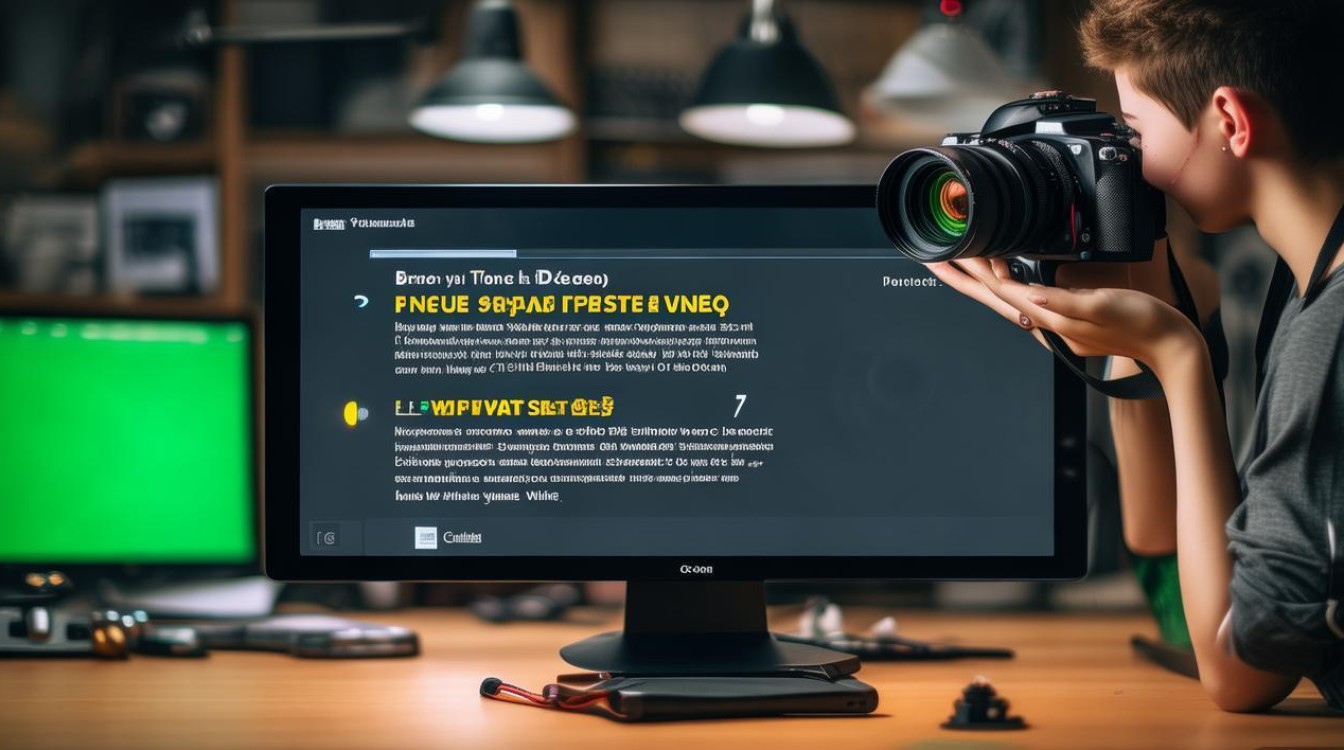
- 将主体动作素材拖至时间轴,放大时间线,找到打响指的瞬间(可通过声音波形判断,响声处波形会有明显峰值);
- 用“分割”工具将打响指的前后动作切开,保留打响指瞬间的1-2帧画面作为“触发点”。
步骤3:添加转场特效
- 选中“场景A”与“主体动作”之间的分割点,点击“转场”,选择“闪黑”或“模糊”特效(时长0.3秒以内,避免过长);
- 选中“主体动作”与“场景B”之间的分割点,同样添加“闪黑”转场,确保两个转场时长一致。
步骤4:强化打响指效果
- 为主体动作片段添加“音效”:在“音频”库搜索“打响指”音效(如“Snap”),拖至时间轴与动作同步;
- 若需增强视觉冲击,可在打响指瞬间添加“闪光”特效(如“镜头光晕”),亮度调至50%左右,避免过曝。
步骤5:调色与节奏优化
- 使用“调节”功能统一场景色调:例如场景A偏冷色调(蓝灰色),场景B偏暖色调(橙黄色),增强对比感;
- 剪辑节奏:场景A(3秒)→主体动作(2秒)→场景B(5秒),整体时长控制在10秒内,符合抖音短视频“黄金3秒”法则。
电脑端剪辑(推荐Pr/Ae,适合精细操作)
若追求更精准的转场效果,可使用Adobe Premiere Pro(Pr)或After Effects(Ae):
- Pr操作:通过“剃刀工具”精确切割打响指帧,添加“视频过渡”中的“胶片溶解”特效,关键帧调整透明度实现渐变切换;
- Ae操作:利用“跟踪蒙版”功能让场景B随手指动作移动,通过“表达式”控制转场触发时间,实现“手指指向哪里,场景切换到哪里”的高级效果。
进阶技巧:提升视频质感的3个秘诀
场景选择:从“反差感”到“故事性”
- 基础反差:室内vs室外、白天vs夜晚、静态vs动态(如“书桌前学习→海边度假”);
- 创意故事:通过场景串联叙事,打工人的早晨(闹钟响起)→打响指→梦想中的自由(草原奔跑)”,增强视频情感共鸣。
多动作组合:避免单一重复
- 除了打响指,可尝试“打响指+眨眼”“打响指+ snapping手势(欧美流行手势)”等组合动作,配合不同场景切换(如“眨眼切换人物服装”“手势切换背景道具”);
- 示例:视频中主角先打响指切换场景,再打响指变出道具(如咖啡杯、书本),丰富内容层次。
音乐与字幕:强化氛围传播
- 音乐选择:节奏感强的电子乐、魔性BGM(如《The Spectre》remix),在打响指瞬间匹配音乐重拍,增强冲击力;
- 字幕设计:在场景切换处添加文字特效(如“POOF!”“变!”),字体选择卡通风格,颜色与场景色调呼应,引导观众注意力。
常见问题与解决方案
| 问题现象 | 原因分析 | 解决方案 |
|---|---|---|
| 打响指声音不清晰 | 环境噪音过大/手机收音差 | 使用外接麦克风,拍摄时关闭空调、风扇等设备,或后期手动添加音效 |
| 场景切换有卡顿 | 转场时长过长/素材帧率不匹配 | 缩短转场时长至0.3秒内,确保所有素材均为60fps拍摄(手机设置中调整) |
| 手指动作与场景不同步 | 时间轴切割点偏差 | 在剪辑软件中逐帧调整,将打响指的响声波形与场景切换点对齐 |
从模仿到创新,打造个人风格
打响指变换场景视频的核心在于“细节把控”与“创意延伸”,新手可先模仿热门爆款视频的转场节奏和场景搭配,熟练后再尝试加入个人特色(如特定道具、剧情梗、地域文化元素),旅行博主可结合景点打卡实现“一指切换城市”,美食博主可展现“厨房变餐厅”的神奇过程,技术是基础,创意才是吸引粉丝的关键,通过不断练习场景构思和剪辑技巧,你也能做出刷屏级的“魔法转场”视频!
版权声明:本文由环云手机汇 - 聚焦全球新机与行业动态!发布,如需转载请注明出处。












 冀ICP备2021017634号-5
冀ICP备2021017634号-5
 冀公网安备13062802000102号
冀公网安备13062802000102号